
时间:2020-10-03 13:03:20 来源:www.win10xitong.com 作者:win10
小编每日都会收到很多网友来咨询各种各样的电脑系统问题,今天就有一位网友说他遇到了win10开始菜单的情况,不要慌,遇到了win10开始菜单的问题我们要想办法来解决它,万一现在身边没有人帮忙,那我们自己试着来解决吧,可以试试小编的办法:1、右击桌面下方的任务栏--属性。2、切换到【开始菜单】选项卡就轻松加愉快的把这个问题处理好了。下面就由小编给大家细说win10开始菜单的具体解决步骤。
1、右击桌面下方的任务栏--属性。
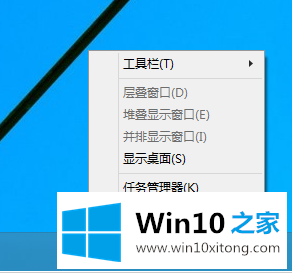 win10
win10
2、切换到【开始菜单】选项卡。
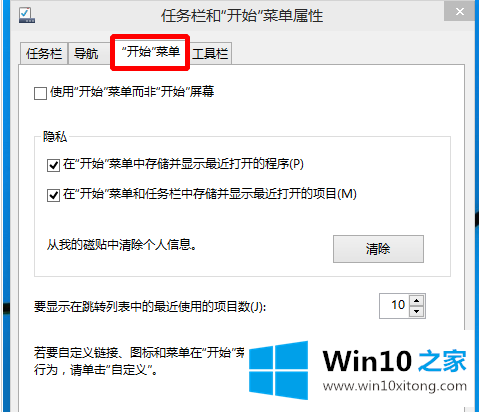 win10
win10
3、取消勾选【使用开始菜单而非开始屏幕】--确定。
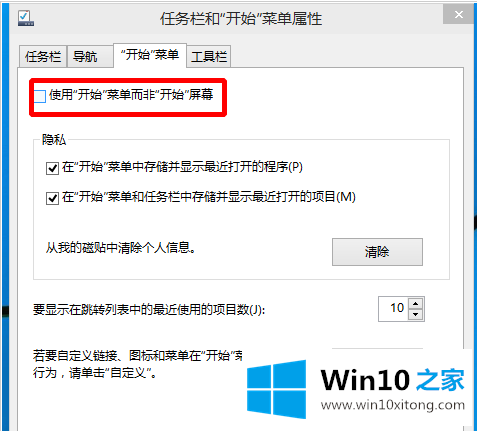 win10
win10
4、弹窗中猛击【注销并保存设置】。
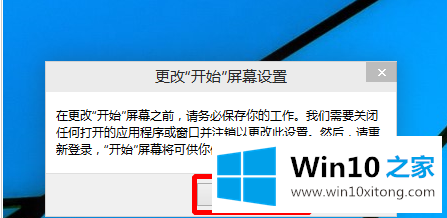 win10
win10
5、注销后,重新进入,就可以单击开始按钮进入【开始屏幕】啦!
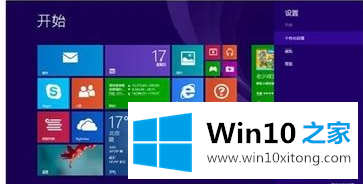 win10
win10
有关win10开始菜单的具体解决步骤的内容在以上文章中就非常清楚的讲解了,要是你需要下载windows系统,本站是一个你比较好的选择。